欢迎使用Small PDF转换成WORD转换器,这里为您提供SmallPDF转换器最新资讯以及SmallPDF转换器 相关基础教程、使用技巧、软件相关知识、软件激活、升级及常见问题等帮助。
发布时间:2019-11-18 16:28:40
很多从事人事或者会计财务方面的小伙伴一定有过这样的经历,电脑打开处处都是表格excel。随时每年度的资料越来越多,有的老资料表格excel就需要进行存档了。那么大家知道表格excel文件如何转换成pdf文件吗?这里我先为大家讲讲用smallpdf转换器如果将大量批量的excel表格转换成pdf文件。
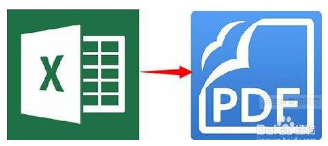
(图)表格excel转换成pdf
表格excel转成PDF注意事项:
转换之前要把表格excel放在在一个页面,不要一个表格excel在多页上,否则PDF转出来就乱掉了;
表格如果在不同的“序”中,转换后的PDF页面也是不同的;
转换之前如果没有选择保存路径,可能造成文件不会正常转换;
当然估计还有一些小编没有讲到的方面,需要大家在使用中总结啦。
为大家介绍excel转换成pdf最简单的方法:使用smallpdfer转换器的进行表格excel转换成pdf,转换后的pdf文件查看起来很是不错。

(图)表格excel转成pdf最简单的方法
smallpdfer转换器的表格excel转换成PDF的操作流程:
1.我们打开smallpdfer转换器,选择左边菜单栏的【excel转PDF】操作。
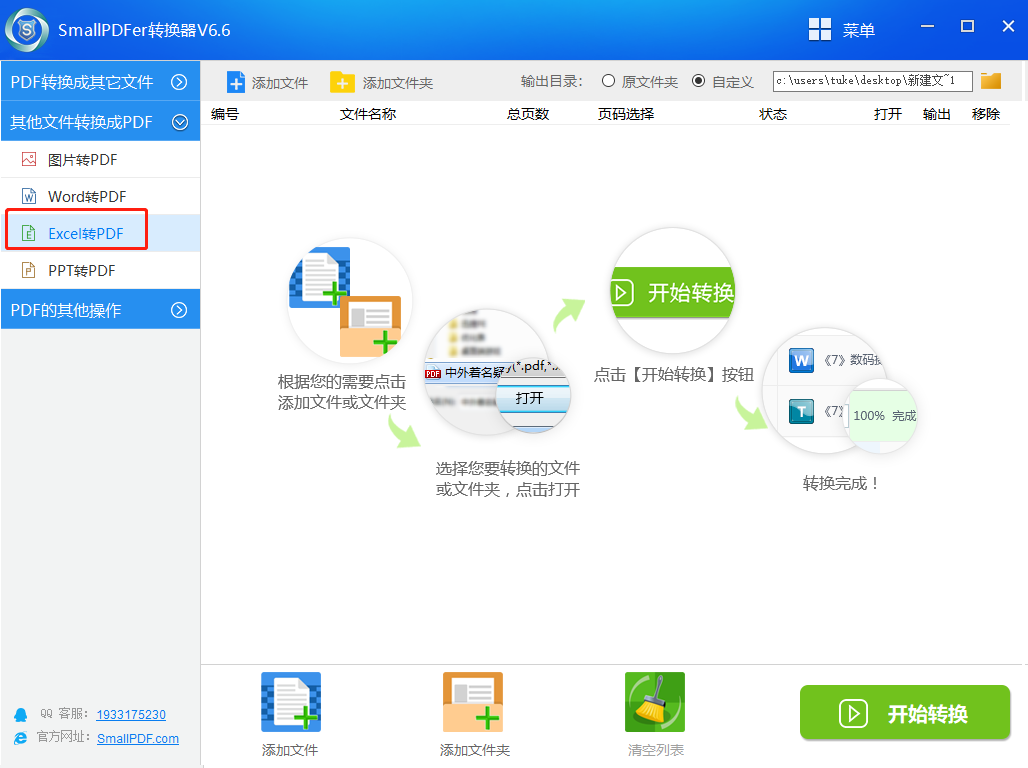
(图)smallpdfer转换器的excel转pdf文件操作流程-1
2.点击pdf转换工具的【添加文件】,将我们需要转换的表格excel文件进行批量添加表格excel。如果有多份PDF文件,可以按住[Ctrl]键,进行批量添加表格excel文件。
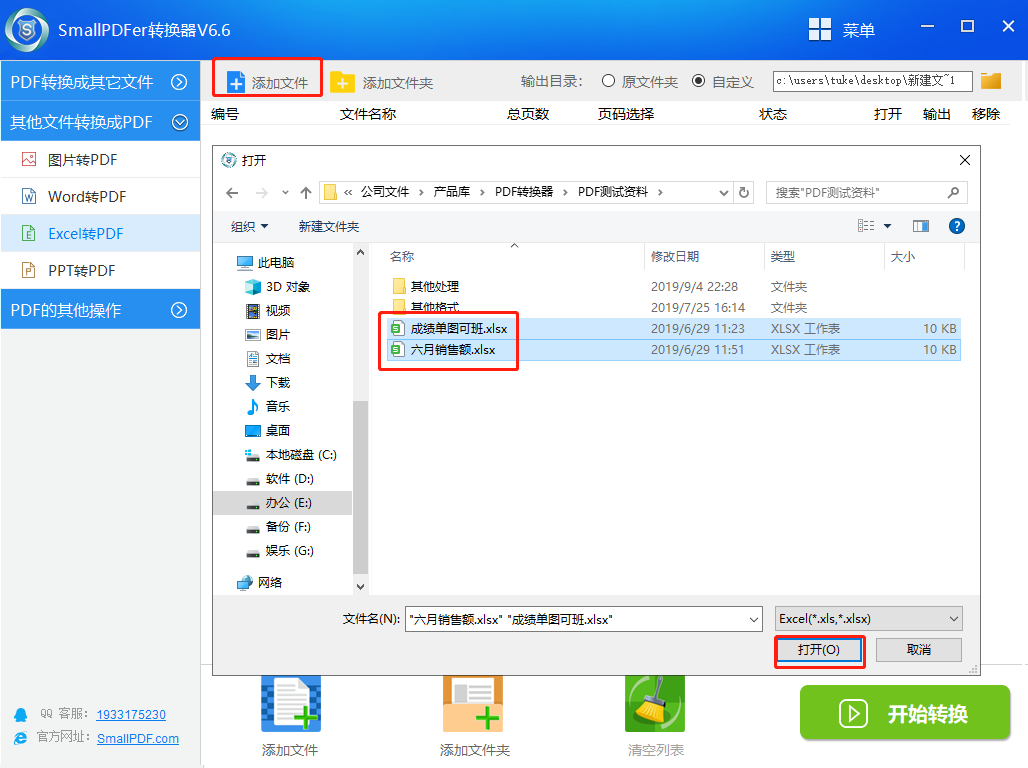
(图)smallpdfer转换器的excel转pdf文件操作流程-2
3.文件添加完之后,在pdf转换器右上区域,选择转换后PDF文件的保存路径。当然啦,最好选择英文路径下进行保存,也是可以选择原文件路径的。
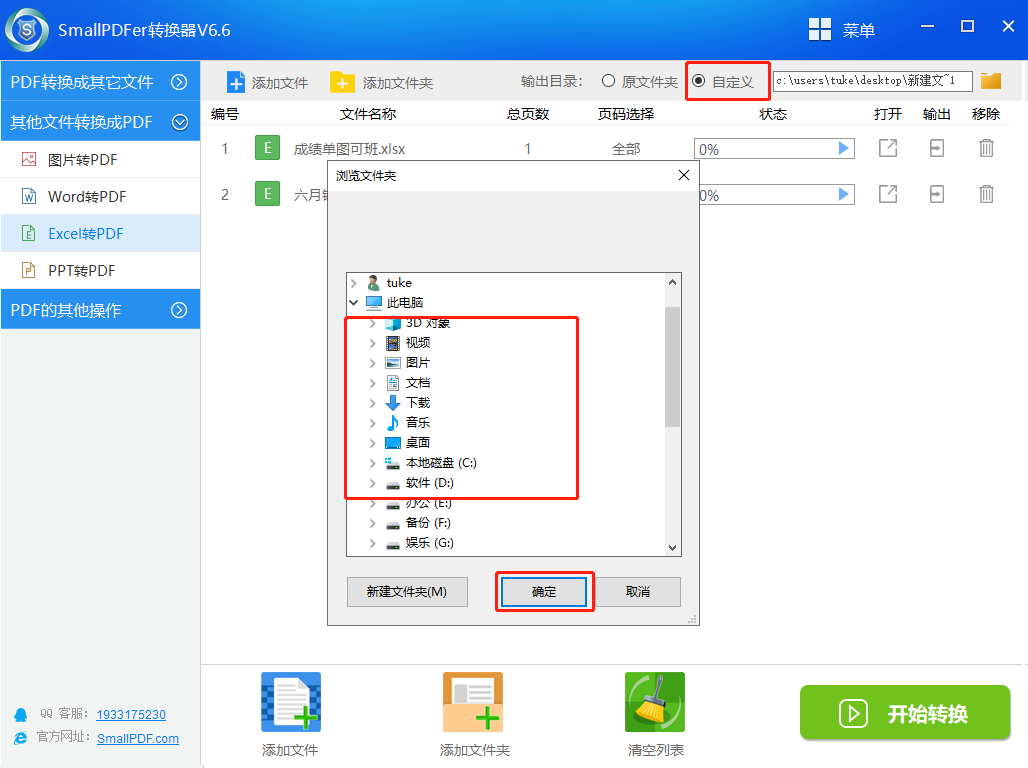
(图)smallpdfer转换器的excel转pdf文件操作流程-3
4.在smallpdfer转换器中,选择完了之后,点击【开始转换】。当然啦,电脑性能不好的,自然不会很快啦。
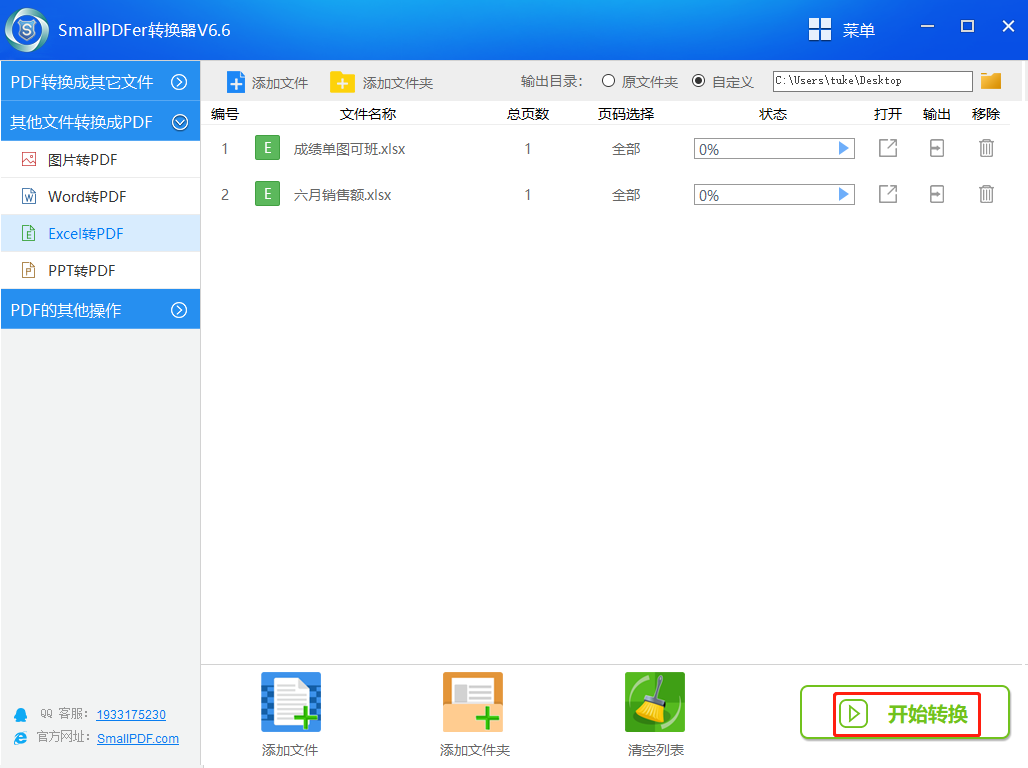
(图)smallpdfer转换器的excel转pdf文件操作流程-4
5.我们可以选择【打开】或者【输出】查看到文件的效果或者保存的位置。我们将smallpdfer转换器表格excel转PDF的文件随便打开。我们可以看到表格excel合成的PDF相当的美啊。
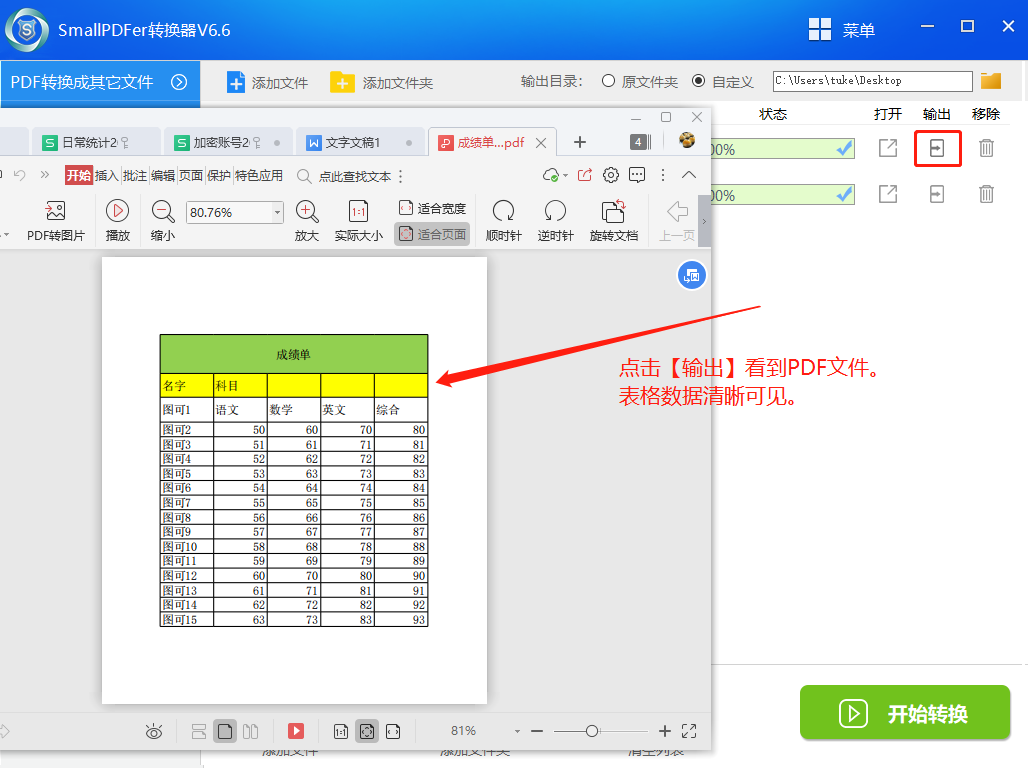
(图)smallpdfer转换器的excel转pdf文件操作流程-5
上面为大家介绍的smallpdfer转换器的表格excel转PDF是不是超简单呀。其实很多时候我们生活工作中需要一些技巧或者辅助工具,这样我们才能时时优于他人。对啦,不会安装smallpdfer转换器的朋友可以看:smallpdfer转换器的下载安装介绍[点击蓝色字体]。以后小编还会为大家分享smallpdfer转换器更多好玩儿的使用技巧,比如怎么将pdf文件转换擦ppt文件,加速我们写好工作汇报。